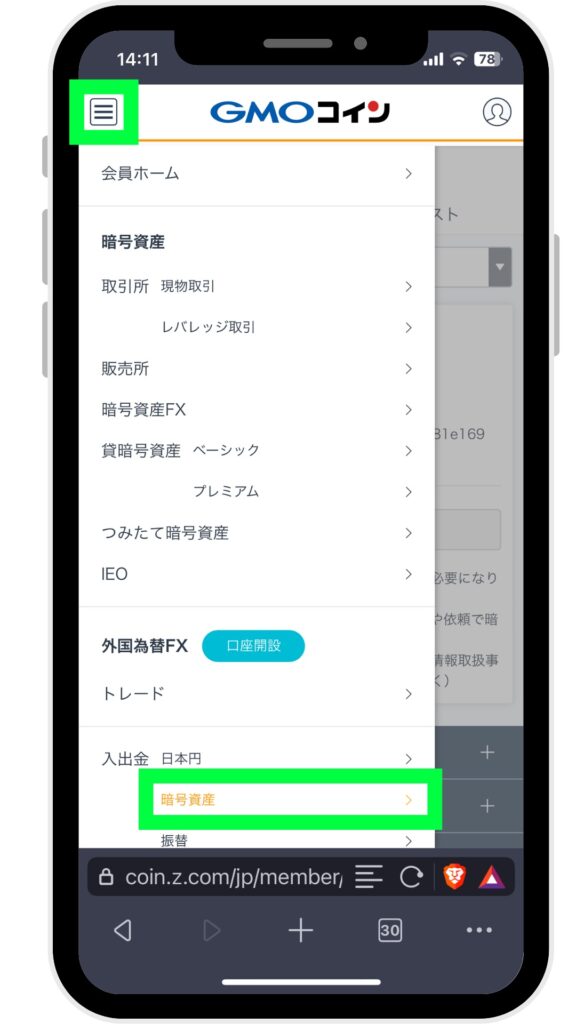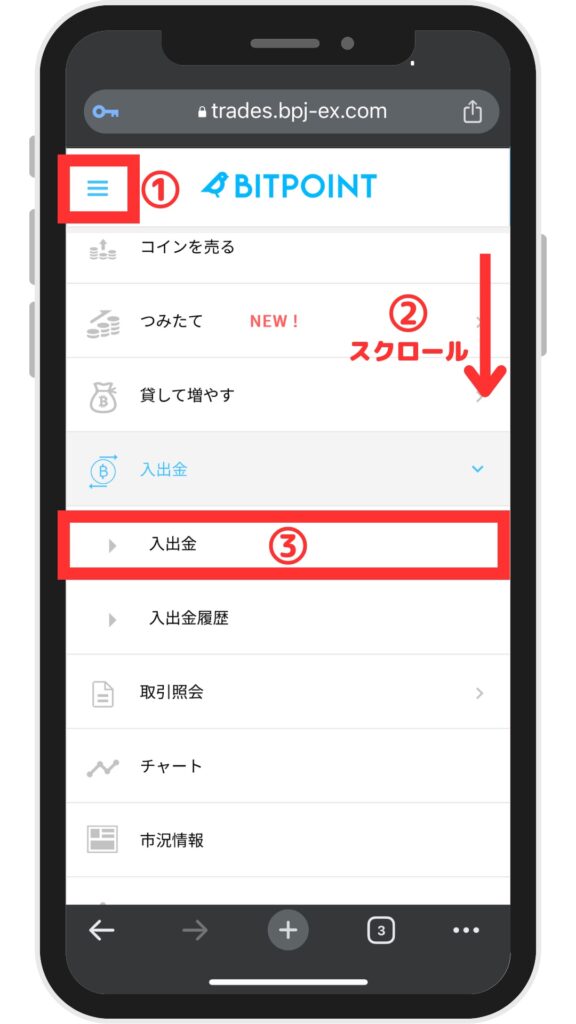こんな方におすすめ
このような疑問を解決する記事となります。
イーサリアムを預けるだけで、年利10〜12%で増やしてくれるPBRLending(PBRレンディング)
レンディングを開始した次の日から毎日利息が反映されていくため、1日でも早く預けることでより多くの利息を手にできます。
本記事では、PBRLendingの「やり方・使い方」や「イーサリアムの送金・貸出方法」について画像つきで紹介します。
そのため今、こうしている間にも増やせたはずのイーサリアムを獲得できていない方は、本記事を参考にPBRレンディングへの貸出を開始してみてください。
- PBRLendingのやり方・使い方が分かる
- PBRレンディングへの貸出で必要なものがわかる
- スマホ1つでPBRレンディングにイーサリアムを貸し出せるようになる
- イーサリアムをほったらかしで年利10%で運用できるようになる
ちなみにまだPBRレンディングの口座を持っていない方は以下の記事を参考に開設してみてください。
>>> PBRLendingの口座開設手順や注意点を確認する
- 暗号資産に700万円以上投資運用中
- レンディングサービスに約300万円以上の仮想通貨を貸出中
- 現在仮想通貨で毎月7万円以上の不労所得を獲得中
を無料で始めてみる
↓ 今だけ3,000円が貰える紹介コード ↓
469813507
※今すぐPBRLendingにイーサリアムを貸し出したい方は、PBRLendingへ貸出・送金方法の手順をクリックしてください。
PBRLending(PBRレンディング)とは
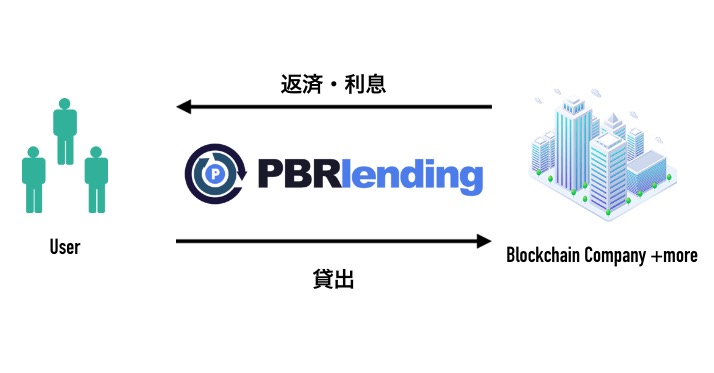 (参考:PBRLending公式)
(参考:PBRLending公式)
PBRLending(PBRレンディング)とは「Portobello Road株式会社」という国内企業が行っている仮想通貨(暗号資産)の貸出サービスです。(仮想通貨取引所ではありません)
イーサリアムを含む仮想通貨(暗号資産)を「PBRレンディング」に預け入れることで、高い年利で利息を得ることができます。
イメージとしては、銀行の定期預金みたいなものですね。
| 運営会社 | PortobelloRoad 株式会社 |
| サービス開始日 | 2023年3月 |
| 本拠地 | 日本 |
| 取扱銘柄数 | ビットコイン(BTC) イーサリアム(ETH) エックスアールピー(XRP) エイダコイン(ADA) テザー(USDT) USDコイン(USDC) |
| 貸出利率 | 10% or 12% |
| アプリ | なし |
| 公式サイト | PBRLending(PBRレンディング) |
※記事執筆時点での情報
PBRレンディングにイーサリアムを貸し出す魅力は主に以下の通りです。
PBRLendingの魅力
- 年利10% or12%の利息【国内最大】
- 複利運用が可能【毎日自動反映】
- 2つのプランから選べる
PBRLending(PBRレンディング)の詳細を知りたい方は以下を参考にしてみてください。
PBRレンディングの貸出で準備するもの

PBRレンディングにイーサリアムを預ける(貸し出す)前に用意しておくことが3つあります。
それぞれ解説してきます。
仮想通貨取引所の口座
PBRレンディングで実際にレンディングを行う際は、仮想通貨取引所で暗号資産(仮想通貨)を購入しておく必要があります。
そのためまだ取引所の口座を持っていない方は、以下に記載したおすすめの国内取引所を参考に口座開設してみてください。
【オススメの国内取引所】
まだ上記いずれかの口座を持っていない方は以下のリンクより無料で口座開設を進めてみてください。
イーサリアム【0.1ETH + 送金手数料】
PBRレンディングでは、イーサリアム(ETH)を預け入れる際の最低貸出枚数「0.1ETH」となっています。
そして多くの取引所では、イーサリアムを送金する際「送金手数料」が発生します。
ちなみにコインチェックでは、イーサリアムの送金手数料「0.005ETH」が発生します。
そのためコインチェックで購入したイーサリアムをPBRLendingで貸し出す場合、最低でも「0.105ETH」が必要です。
まだ各取引所でイーサリアムを購入したことがない方は以下の解説記事を参考に購入してみてください。
PBRレンディングの口座
本記事では、イーサリアム(ETH)の預け入れ先として「PBRレンディング」のサービスを利用していきます。
そのため、PBRレンディングの口座開設は必須です。
まだPBRレンディングの口座を持っていない方は以下の公式サイトリンクより口座開設を進めてみてください。
またPBRLendingの口座開設手順を確認したい方は以下の記事を参考にしてみてください。
>>> PBRLendingの口座開設を画像つきで紹介した記事を読む
PBRレンディングへ送金/貸出のやり方・使い方
では、取引所で保有しているイーサリアムをPBRレンディングに送金(貸出)していきましょう。
PBRレンディングへの送金(貸出)手順は以下のとおりです。
それぞれ解説してきます。
① 公式サイトにログイン
まずは「PBRレンディング」の公式サイトにアクセスします。
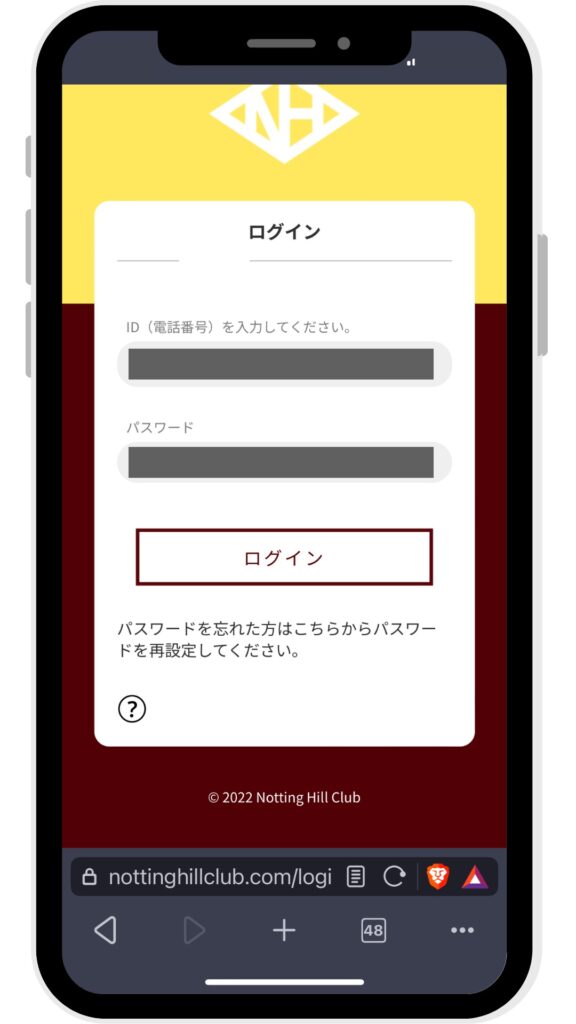
リンクをクリックするとログイン画面が表示されるため、ログイン情報を入力しログインをします。
② イーサリアムのアドレスを取得
次にPBRレンディングでイーサリアムのアドレス情報を取得していきます。
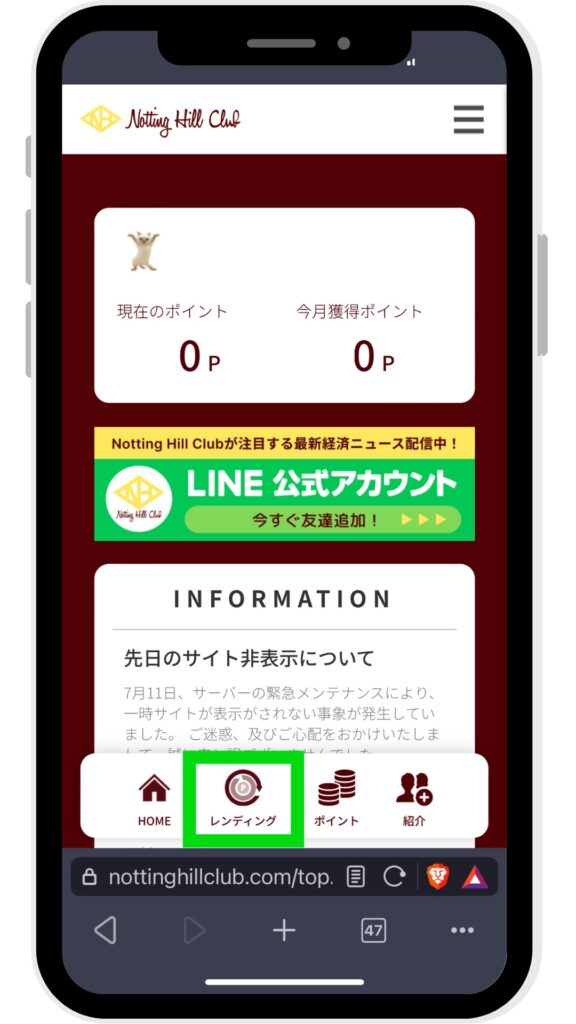
画面下部「レンディング」をタップします。

上記のようなレンディング画面に切り替わったら、画面右上「Lending(貸出)」をタップします。
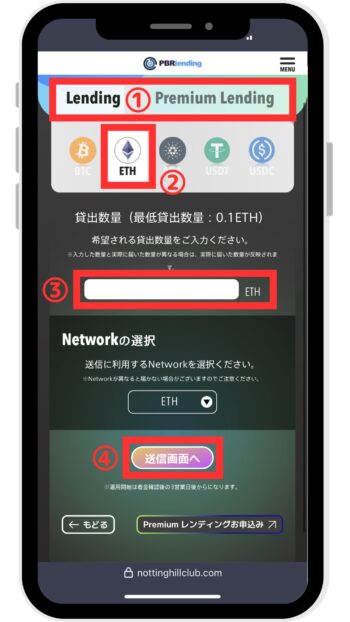
貸出申込画面に切り替わったら、以下の手順で操作を行います。
- 「Lending」or「Premium Lending」を選択
- 「ETH」を選択
- 「貸し出したいETHの数量」を入力
- 「送信画面へ」をタップ
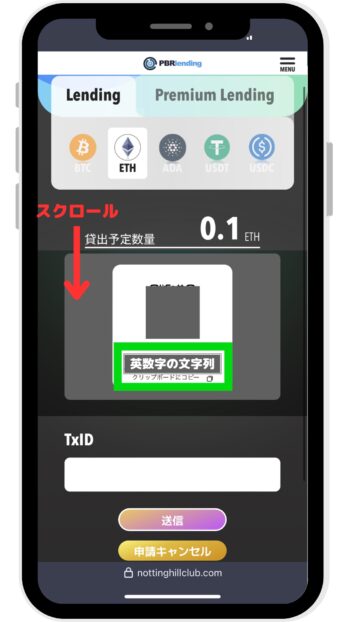
画面が切り替わったら下にスクロールし、「イーサリアムのアドレス情報」をコピーします。
このアドレス情報は次のステップ③にて、取引所の送金リストに登録する際に使用します。
TxIDとは
画面に表示されている「TxID(トランザクションID)」とは、暗号資産(イーサリアムなど)の『送信履歴』を示すIDです。
「TxID」は取引所やウォレットからPBRレンディングに暗号資産を送金した後に作成されます。この欄は後ほどステップ⑥で入力していくため、現時点では空欄でOKです。
③ 送金先リストにPBRレンディングを登録
次に「取引所」の送金先リストにPBRレンディングのアドレス情報を登録していきます。
トラベルルール等により各取引所で入力する情報が異なりますが、以下にPBRLendingのトラベルルール向け情報を記載します。
【トラベルルール向け送付情報】
| アドレス所有者 | お客様本人以外 |
| 受取人 | 法人 |
| 受取人の法人名 | Portobello Road株式会社 ポートベッロロードカブシキガイシャ Portobello Road Inc. |
| 実質的支配者情報 | 個人 |
| 受取人の実質的支配者名 | 奈良崎 匡平 ナラザキ コウヘイ kohei narazaki |
| 送付先 | プライベートウォレット |
| 送付先サービス名 | その他(PBRLending) |
| 受取人との関係性 | 投資先 |
| 送付先の国地域 | 日本 |
| 受取人住所 | 東京 |
本記事では、イーサリアムをレンディングする上でオススメの以下3社の取引所それぞれのやり方を解説していきます。
以下よりご自身に適した取引所が記載のボックスをタップして、送金リストの登録手順をご確認ください。
GMOコインではスマホの「アプリ」と「ブラウザ」で、最初の操作画面だけ異なるため、以下に「アプリ」と「ブラウザ」での操作内容をそれぞれ記載します。
【アプリ版】
GMOコインアプリを開きます。
「ホーム」画面中央右側「預入・送付」をタップします。
次の手順からは「アプリ」と「ブラウザ」どちらも同じ操作画面となります。
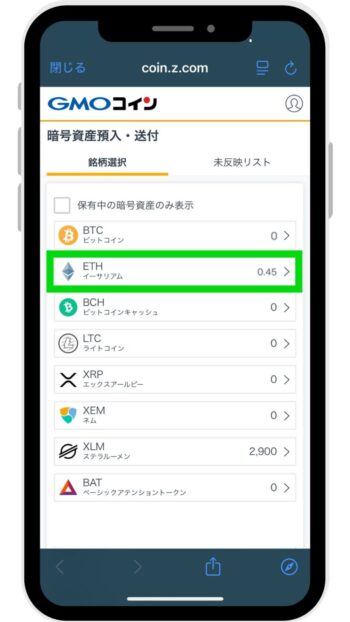
「暗号資産預入・送付」画面に切り替わったら、「ETH イーサリアム」をタップします。

画面が切り替わったら、画面右上「宛先リスト」をタップして、画面中央「新しい宛先を追加する」をタップします。
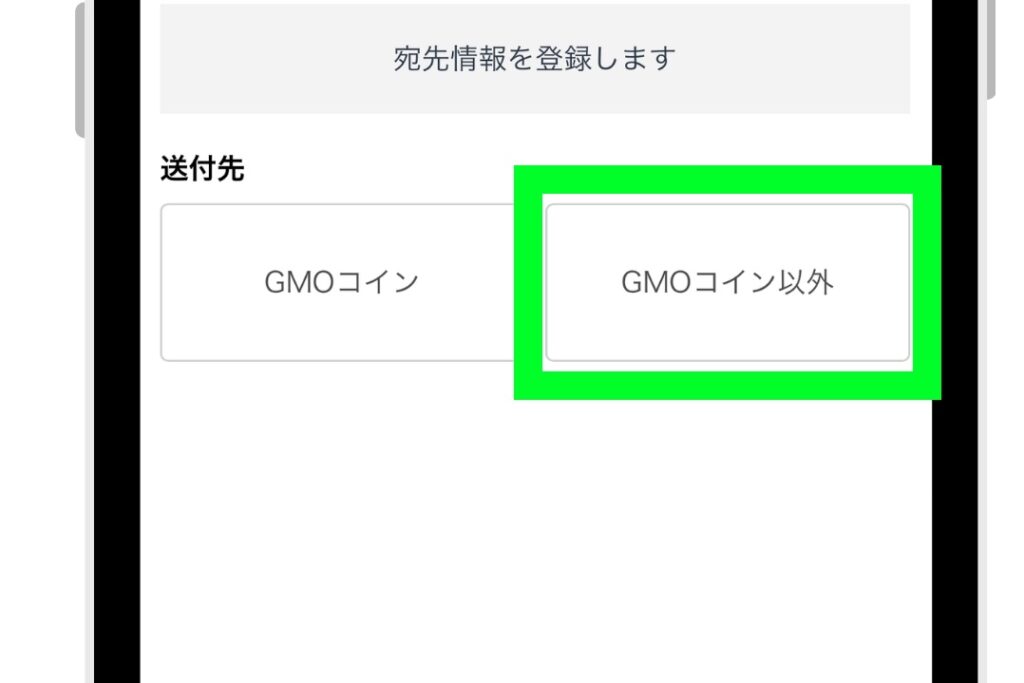
「GMOコイン以外」をタップします。
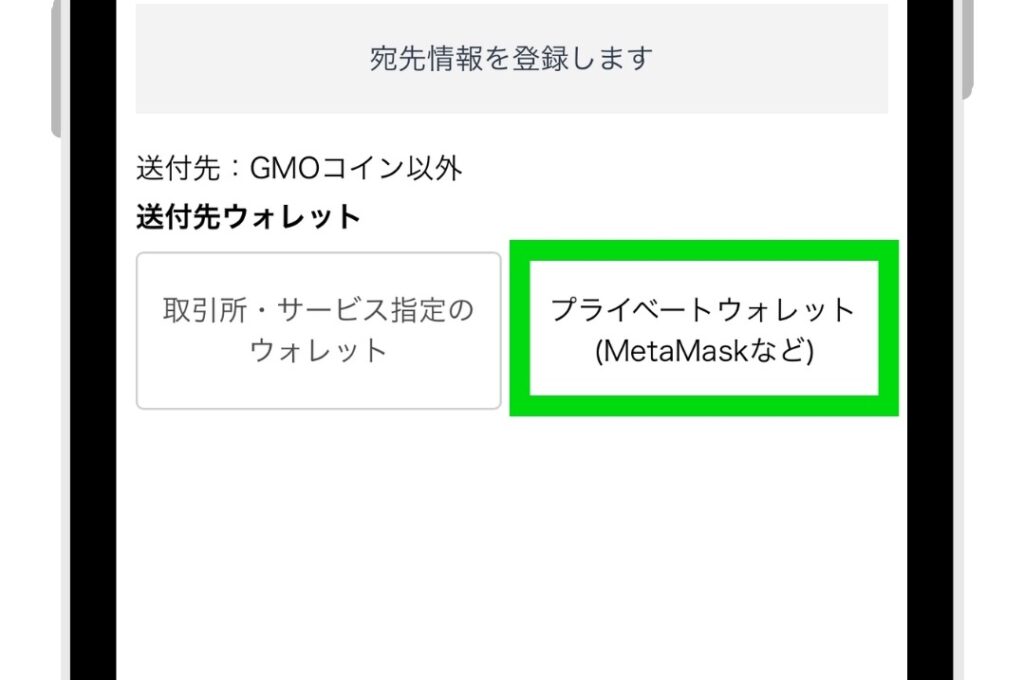
「プライベートウォレット」をタップします。
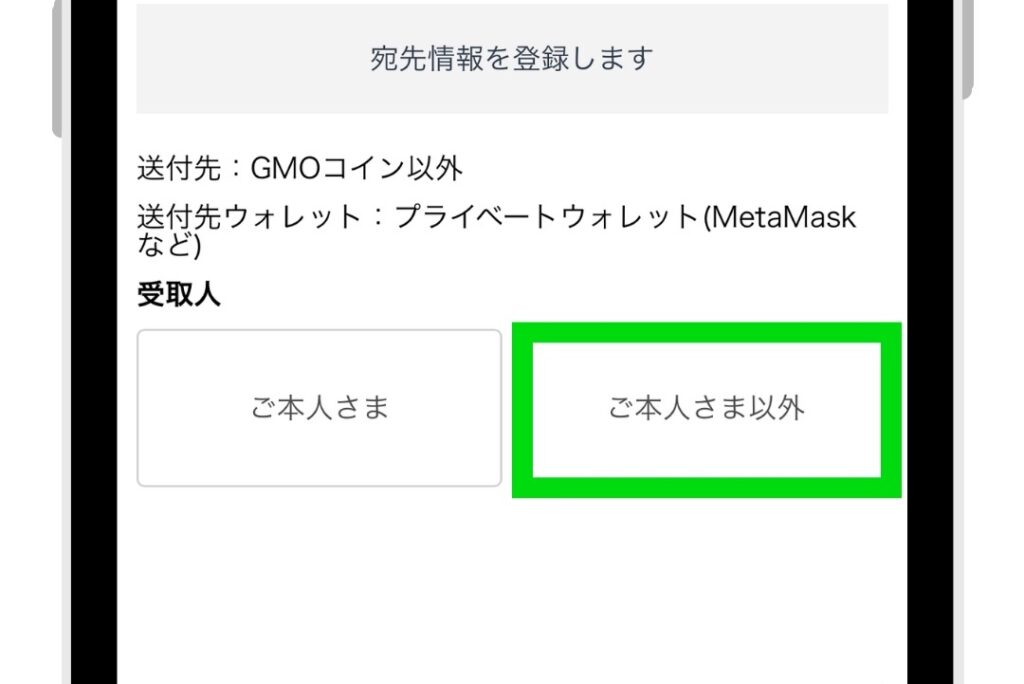
「ご本人さま以外」をタップします。
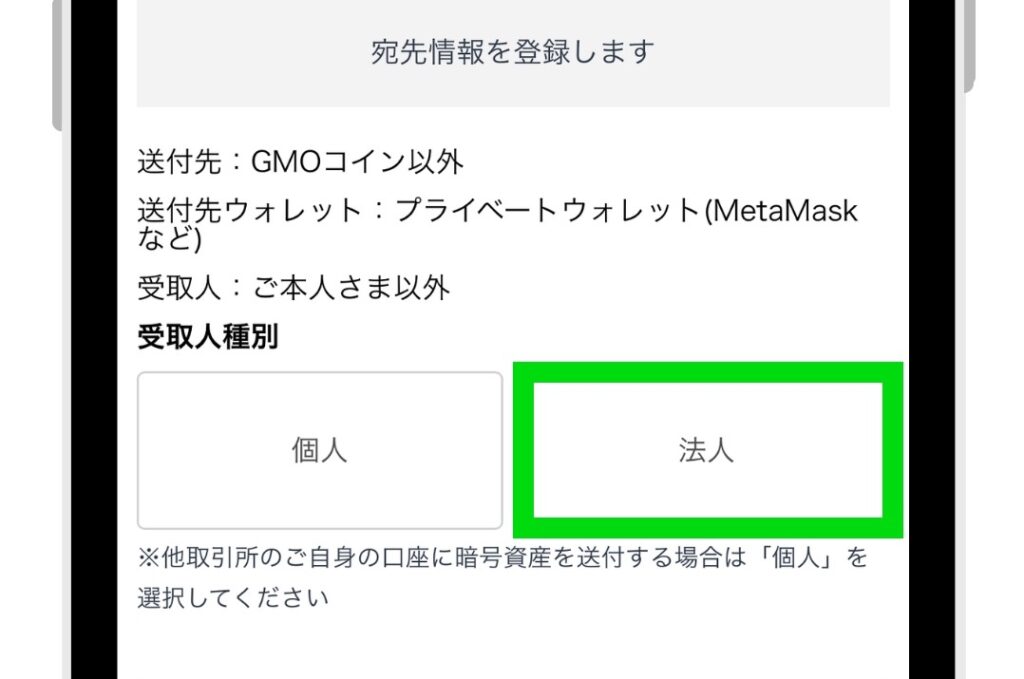
「法人」をタップします。

宛先情報を登録していきます。
下にスクロールして以下の内容を入力していきます。
■宛先名称
PBRLending ※任意でOK
■イーサリアム アドレス
アドレス:英数字の文字列
※ステップ②で取得したPBRレンディングのアドレス情報
■受取人の法人種別
株式会社
■法人格の前後
前

■受取人名称
Portobello Road
■受取人名称(フリガナ)
ポートベッロロード
■受取人名称(英語表記)
Portobello Road
■受取人居住地
日本
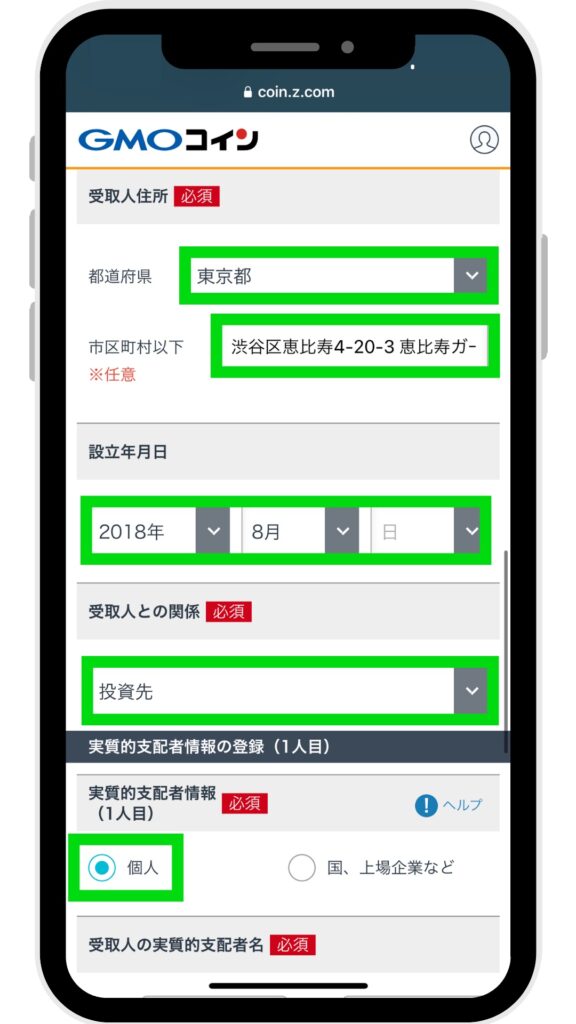
■受取人住所
都道府県:東京都
市区町村:渋谷区恵比寿4-20-3 恵比寿ガーデンプレイスタワー18階
■設立年月日
2018年8月
■受取人との関係
投資先
■実質的支配者情報
個人
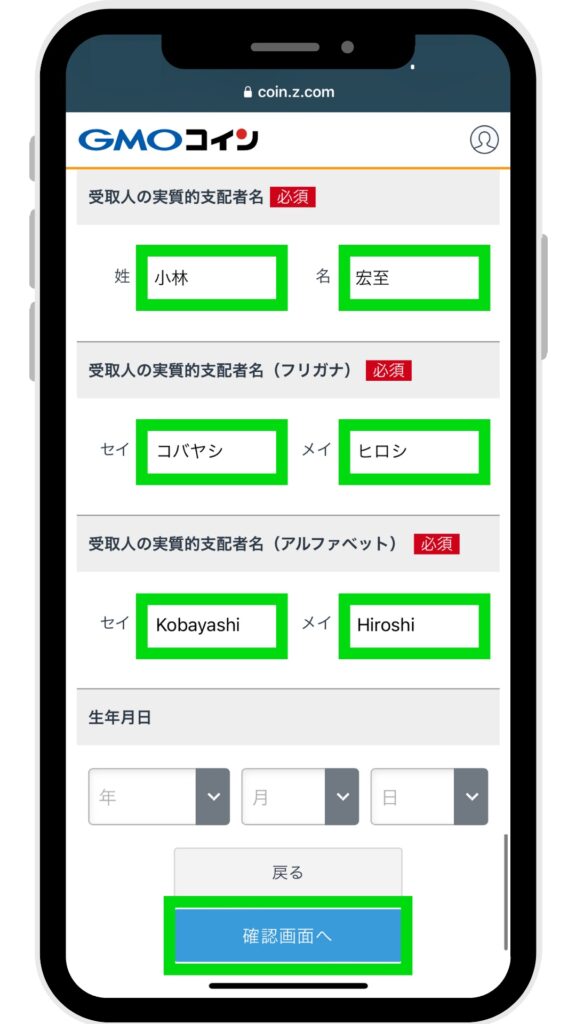
■受取人の実質的支配者名
姓:小林
名:宏至
■受取人の実質的支配者名(フリガナ)
姓:コバヤシ
名:ヒロシ
■受取人の実質的支配者名(アルファベット)
姓:Kobayashi
名:Hiroshi
■生年月日
記載なしでOK
「確認画面へ」をタップします。
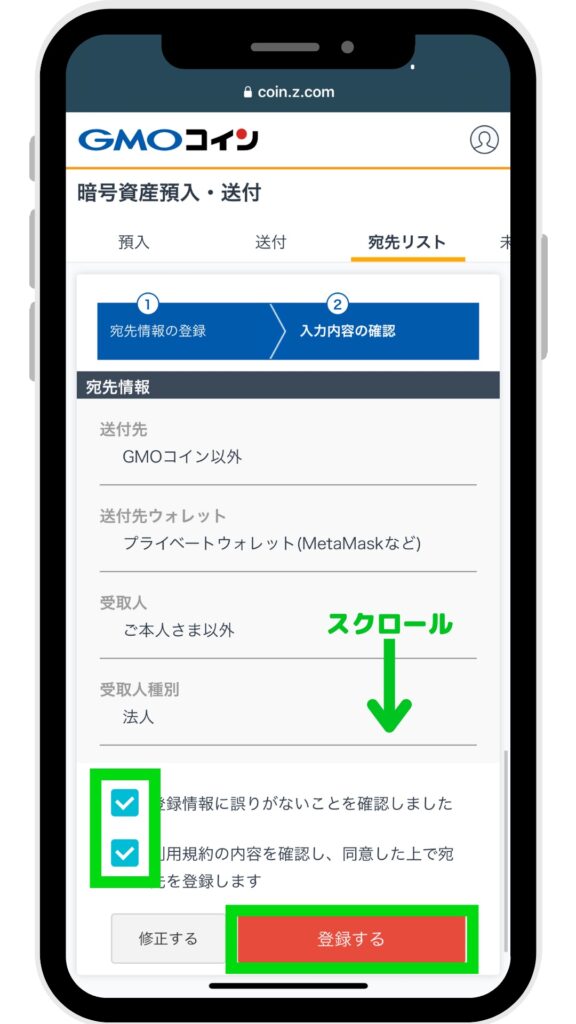
宛先情報を確認しながら下にスクロールして「各チェックボックスにチェック」を入れ「登録する」をタップします。
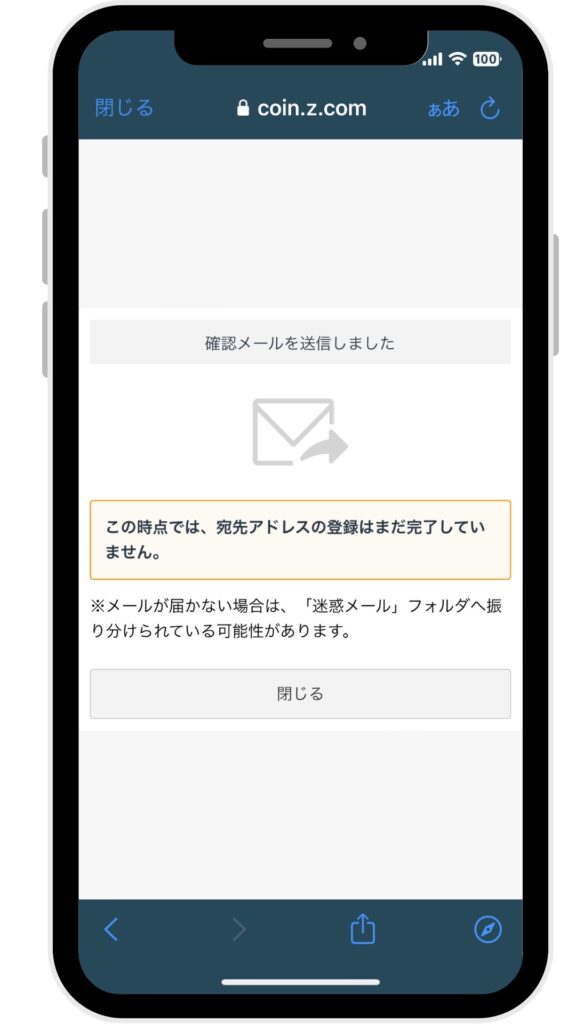
GMOコインに登録されたメールアドレス宛にメールが届くため「メール」を開きます。GMOコインから上記内容のメールが届くため、メールに記載の「URL」をタップします。
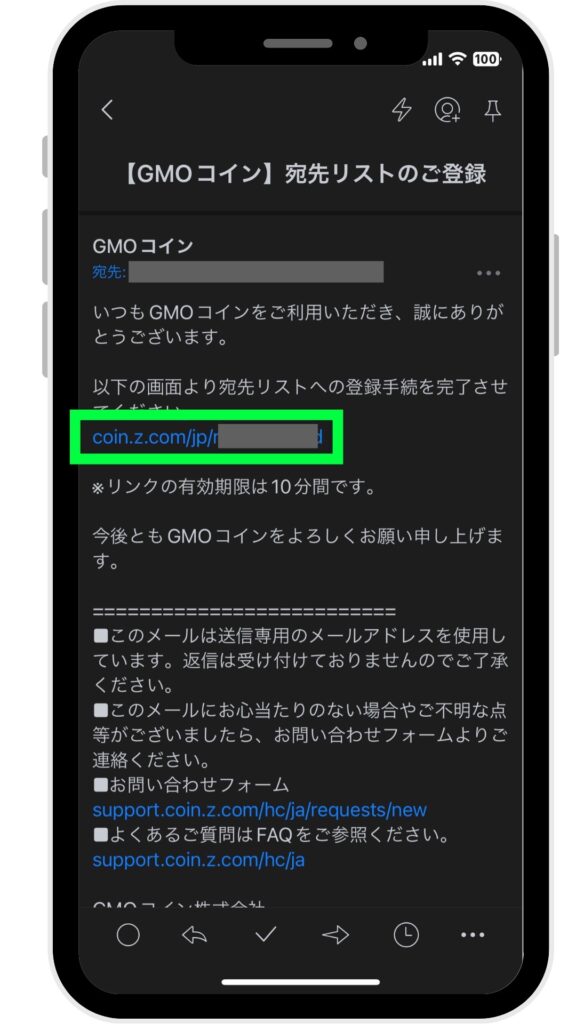
GMOコインから上記内容のメールが届くため、メールに記載の「URL」をタップします。

画面がGMOコインサイトに切り替わるため、宛先情報を確認しながら下にスクロールして「認証を完了する」をタップします。
これで一旦、GMOコインの送金リストにPBRンディング情報の登録手続きは完了です。
GMOコイン側で宛先リストの登録審査が行われるため、審査が完了するまで待ちましょう。(30分前後くらいです)
ビットポイントではスマホの「アプリ」と「ブラウザ」で、最初の操作画面だけ異なるため、以下に「アプリ」と「ブラウザ」での操作内容をそれぞれ記載します。
【アプリ版】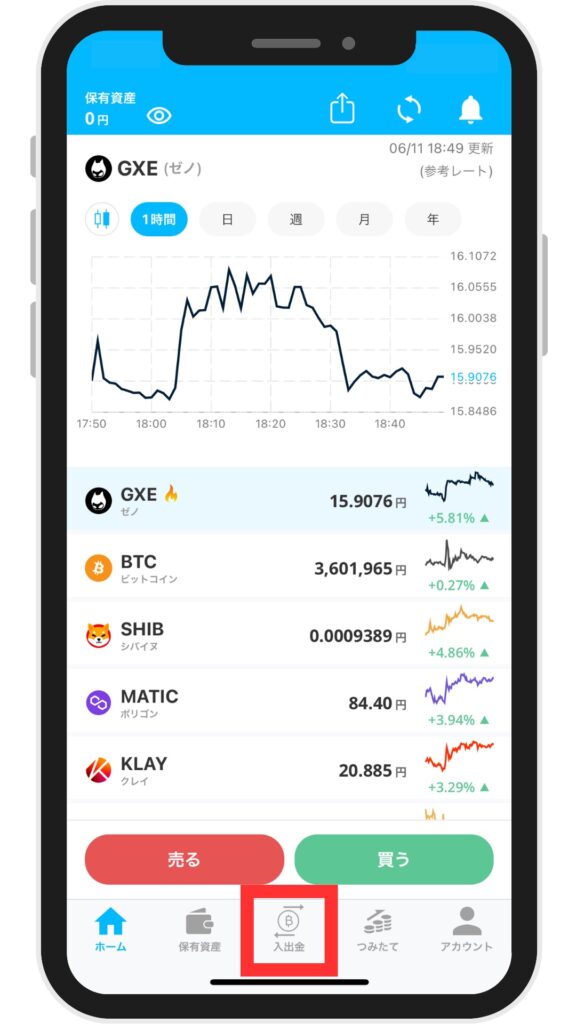
ビットポイントアプリを開きます。
画面下部「入手金」をタップします。
次の手順からは「アプリ」と「ブラウザ」どちらも同じ操作画面となります。

入出金画面が表示されたら、ETHの項目内「出金」をタップします。
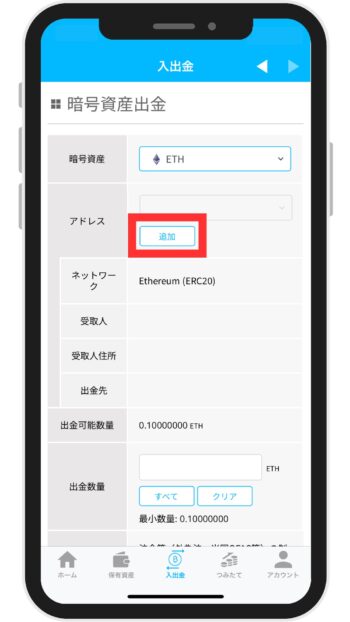
暗号資産出金画面に切り替わったら、アドレスの項目内の「追加」をタップします。

「ETH 出金先アドレス新規追加」画面に切り替わったら、以下の内容を入力します。
■ラベル
PBRLending ※任意でOK
■アドレス
ウォレットアドレス:英数字の文字列
※ステップ②で取得したPBRレンディングのアドレス情報
■受取人との続柄
本人以外の法人
■受取人法人名
ポートベッロロード
■受取人所在地
国内

下にスクロールして以下の内容を入力していきます。
■出金先
「国内」を選択
「その他」にチェック
「追加」をタップします。
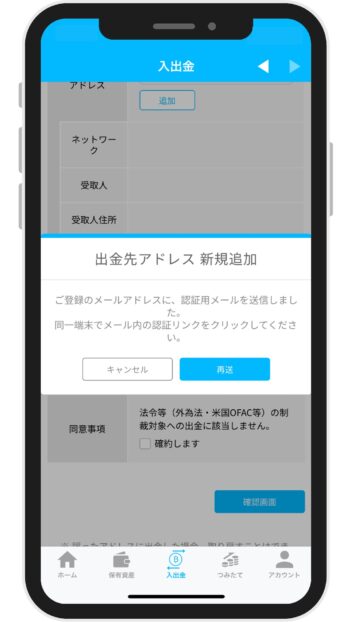
上記画面に切り替わったら、登録済みのメールアドレス宛にBITPOINTより確認メールが送られます。
該当のメールを開きます。
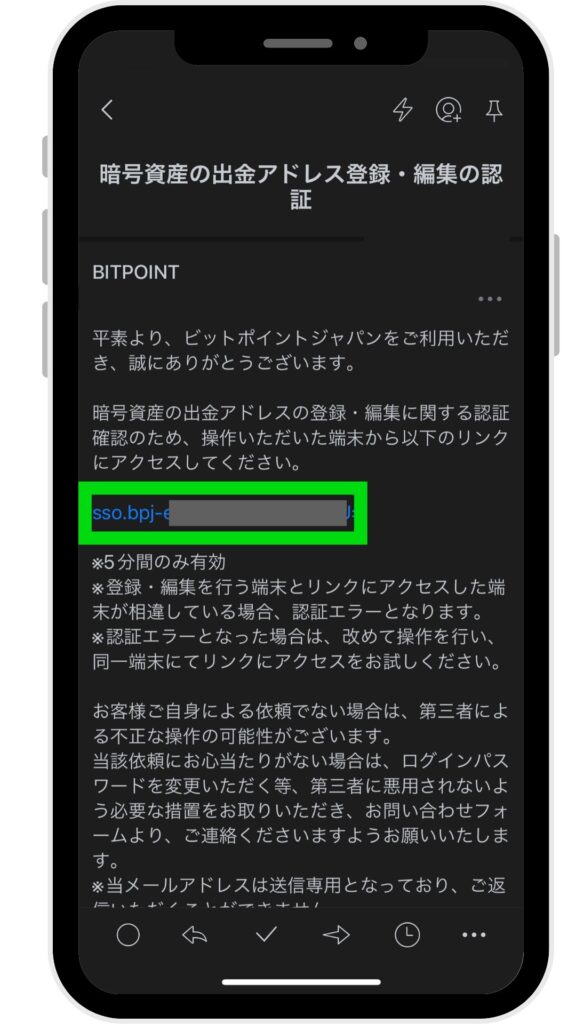
該当のメールを開いたら、記載の「URLリンク」をタップします。
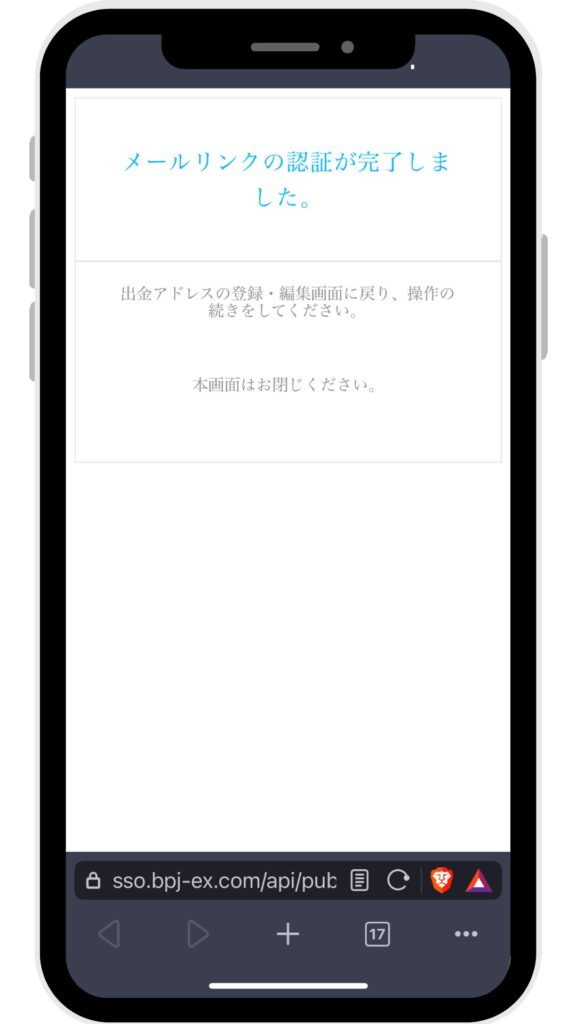
上記画面に切り替わればOKです。
BITPOINTアプリ(サイト)に戻ります。

BITPOINTアプリ(サイト)に戻ると、上記画面に切り替わるため「次へ」をタップします。

すると「出金先アドレス新規追加」画面が表示され、認証番号を求められるため、以下の手順で操作を行います。
- 「認証番号の取得」をタップ
- 登録済み電話番号宛にSMSで送られてくる「認証コード6桁の数字」を入力
- 「OK」をタップ
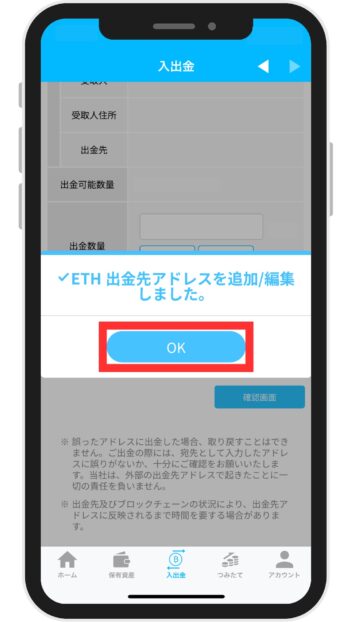
正常に認証が完了すると上記画面に切り替わります。
「OK」をタップします。
これで一旦、BITPOINT(ビットポイント)の送金リストにPBRレンディング情報の登録手続きは完了です。
まずはコインチェックのアプリを開きます。

- 画面下部「ウォレット」をタップします。
- 画面中央「ETH イーサリアム」をタップします。
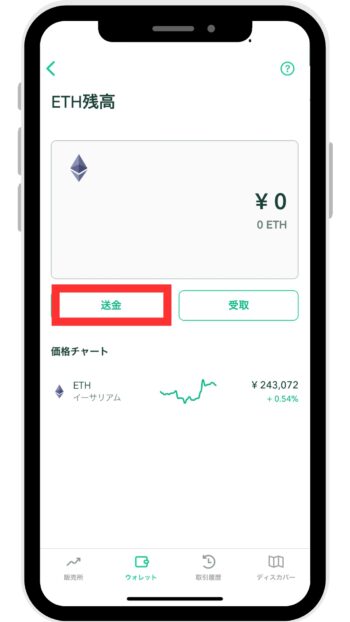

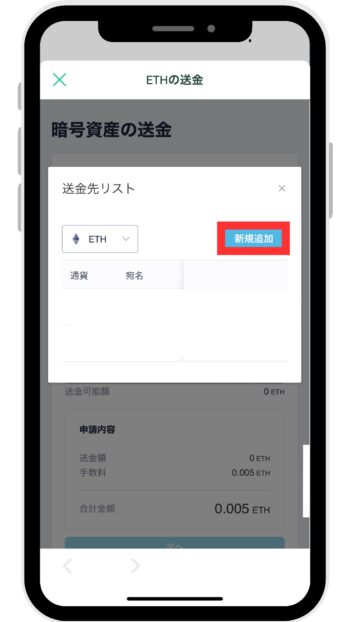

- 通貨:Ethereum
- 宛名:PBRLending(任意でOK)
- アドレス:先程取得したPBRLendingのアドレス(英数字の文字列)
- サービス名:プライベートウォレット
- 受取人種別:本人以外への送金(法人)

- 法人名(カナ):ポートベッロロード
- 法人住所(国):日本
- SMS認証用コード:数字6桁の認証コード
- 「追加する」をタップ
これでコインチェックの宛先リストにPBRLending情報の登録は完了です。
④ イーサリアムを送金
続けて、イーサリアムをPBRLendingに送金していきます。
以下よりご自身に適した取引所が記載のボックスをタップして、イーサリアムの送金手順をご確認ください。
では、GMOコインからPBRLendingにイーサリアムを送金していきます。GMOコイン「暗号資産預入・送付」画面を開きます。
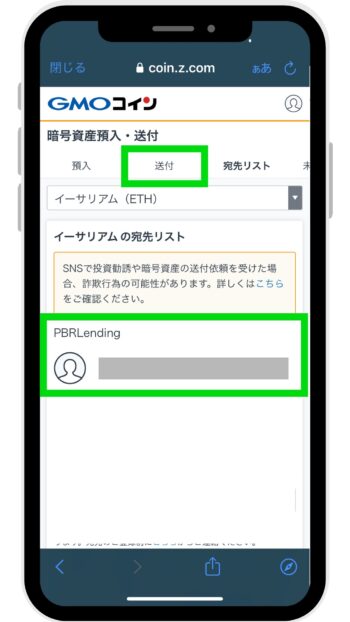
GMOコイン「暗号資産預入・送付」画面を開いたら、画面上部「送付」をタップし「イーサリアム(ETH)」が選択されていることを確認し、先程登録した「PBRLending」をタップします。
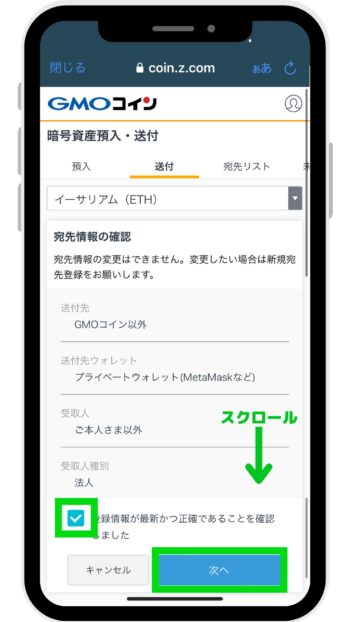
宛先情報の確認画面に切り替わったら、下にスクロールしながら各情報を確認
し「チェックボックスにチェック」を入れ「次へ」をタップします。

ご本に情報の確認画面が表示されたら、内容を確認し「チェックボックスにチェック」を入れ「確認画面へ」をタップします。

「送付内容」画面に切り替わったら、以下の各情報を入力し進めていきます。
- 送金数量:貸出したいイーサリアムの数量
- 送付目的:暗号資産の貸付
- 「SMSで2段階認証コードを受け取る」をタップ
- SMSより送付された認証コード6桁の数字を入力
- 「チェックボックス」にチェック
- 「確認画面へ」をタップ

「送付内容の確認」画面に切り替わったら、記載内容を確認し「チェックボックスにチェック」を入れ「実行」をタップします。
以上で、GMOコインからPBRLendingへイーサリアムを送金する手続きは完了です。
では、ビットポイントからPBRLendingにイーサリアムを送金していきます。
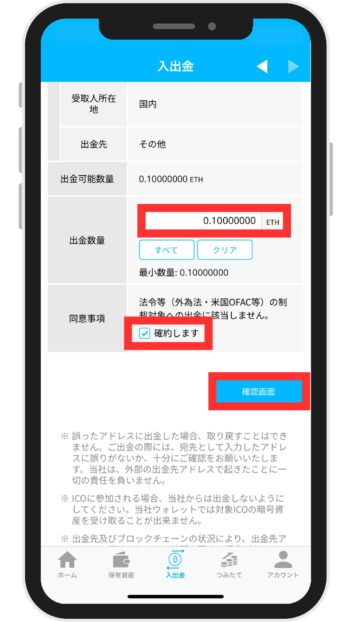
宛先リストの登録が完了すると、上記画面に切り替わるため、以下の手順で操作を行います。
■出金数量
「貸し出したいETHの数量」と入力
■同意事項
「確約します」にチェック
「確認画面」をタップします。

「出金目的の選択」画面が表示されたら、以下の手順で操作を行います。
- 「その他」をタップし、出金目的の内容を記入します。
- 「決定」をタップします。
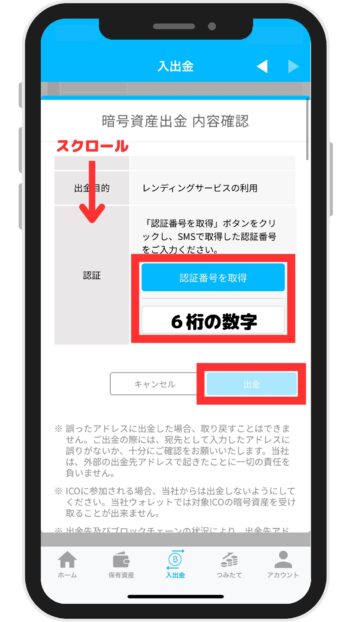
「暗号資産出金 内容確認」画面が表示されたら、下にスクロールしながら記載内容を確認し、以下の手順で操作を行います。
■認証
- 「認証番号の取得」をタップ
- 登録済み電話番号宛にSMSで送られてくる「認証コード6桁の数字」を入力
「出金」をタップします。
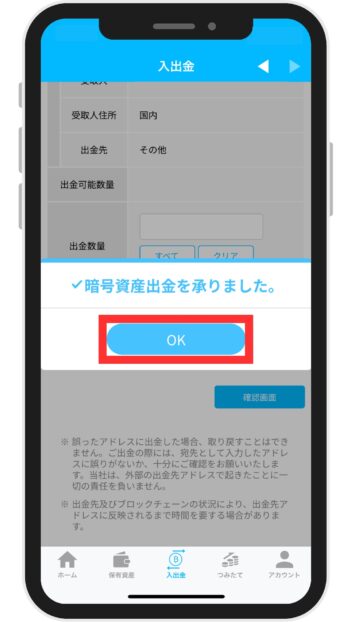
上記画面に切り替わったら、送金手続きは完了です。
では、コインチェックからPBRLendingにイーサリアムを送金(貸出)していきます。
先程の「暗号資産の送金」画面を開きます。

- 送金する通貨:Ethereum
- 送金先:先程登録したPBRLendingのアドレス
- 送金目的:その他
- 具体的な送金目的:レンディングサービスの利用(任意でOK)
- 総金額:送金したいイーサリアムの枚数
- 「次へ」をタップ
あとは、送付内容を確認して送金すれば完了です。
⑤ TxIDを取得
イーサリアムを送金したら、取引所で作成される「TxID」を取得していきます。
TxIDとは、暗号資産(イーサリアムなど)の『送信履歴』を示すIDです。
以下よりご自身に適した取引所が記載のボックスをタップして、TxIDの取得手順をご確認ください。
GMOコインではスマホの「アプリ」と「ブラウザ」で、最初の操作画面だけ異なるため、以下に「アプリ」と「ブラウザ」での操作内容をそれぞれ記載します。
【アプリ版】
GMOコインアプリを開きます。
「ホーム」画面中央右側「預入・送付」をタップします。
次の手順からは「アプリ」と「ブラウザ」どちらも同じ操作画面となります。
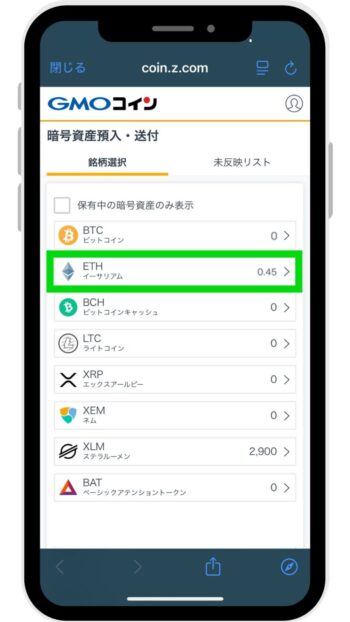
「暗号資産預入・送付」画面に切り替わったら、「ETH イーサリアム」をタップします。
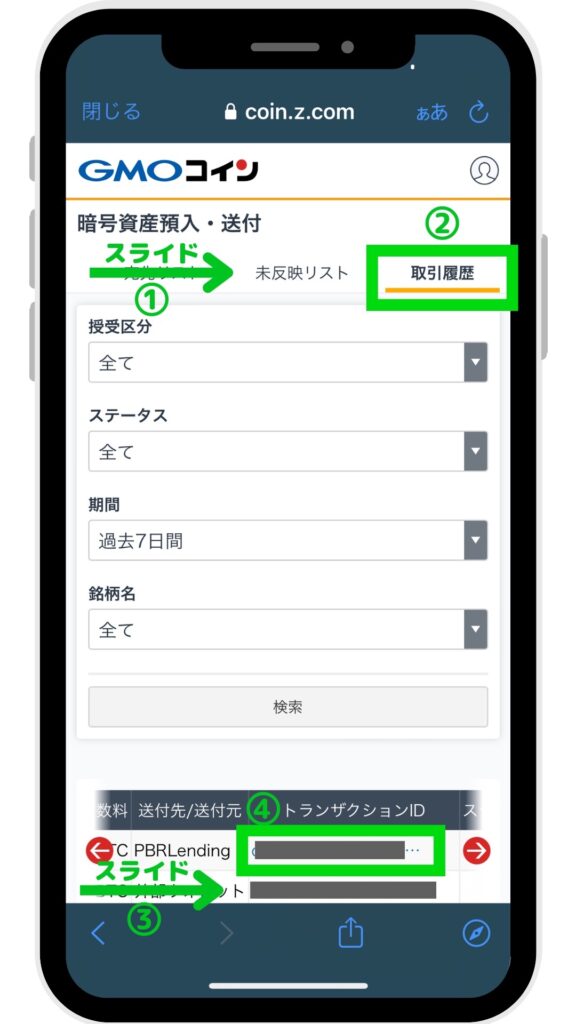
画面が切り替わったら、以下の手順で操作を行います。
- 画面上部のタブ欄を右にスライド
- 「取引履歴」をタップ
- 画面下部の取引履歴欄を右にスライド
- トランザクションID「英数字の文字列」をタップ
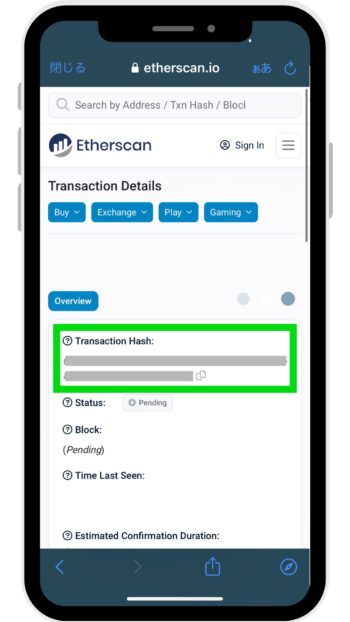
上記画面が表示されたら、Transaction Hash項目内の「英数字の文字列」をコピーします。
これでTxIDの取得は完了です。
ビットポイントでは「アプリ」と「ブラウザ」で、最初の操作画面だけ異なるため、以下に「アプリ」と「ブラウザ」での操作内容をそれぞれ記載します。
【アプリ版】
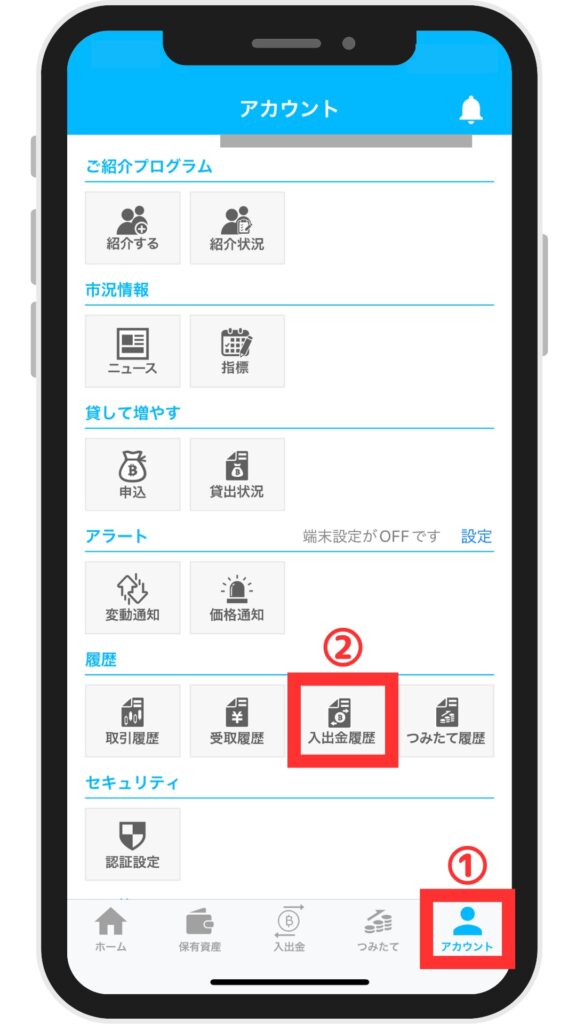
以下の手順で操作を行います。
- 画面右下「アカウント」をタップ
- 履歴>「入出金履歴」をタップ
【ブラウザ版】
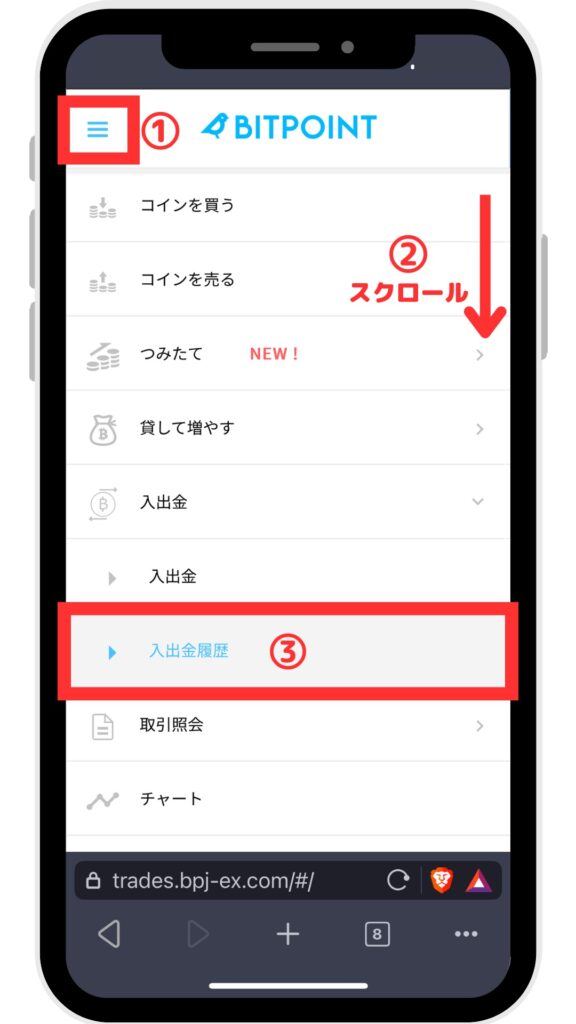
以下の手順で操作を行います。
- 画面左上「三本線アイコン」をタップ
- 下にスクロール
- 入出金>「入出金履歴」をタップ
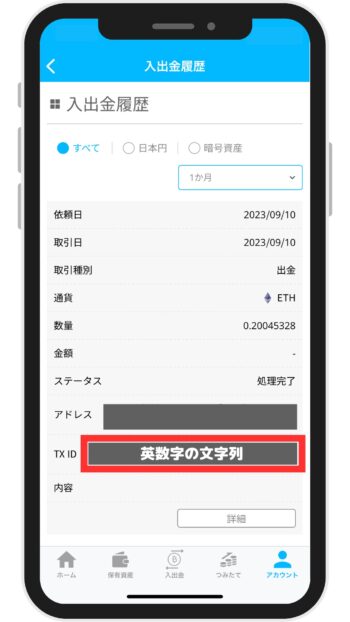
入出金履歴画面に切り替わったら、該当の入出金履歴内のTxID項目「英数字の文字列」をコピーします。
これでTxIDの取得は完了です。
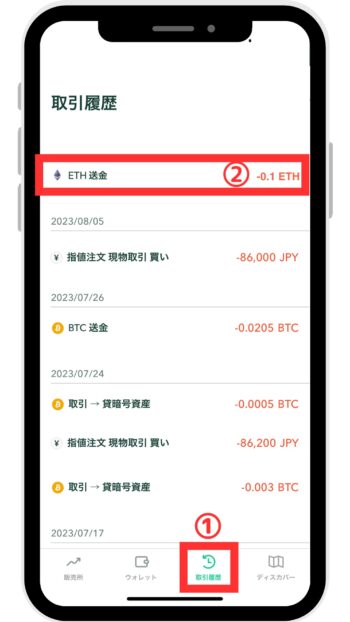
以下の手順で操作を行います。
- 画面下部「取引履歴」をタップ
- 取引履歴画面にて「該当の送金履歴」をタップ

するとイーサリアムの送金履歴の情報が表示されるため、「取引ID(英数字の文字列)」の項目をタップします。
※送金後、すぐに取引IDが表示されない場合は少し時間を空けてから確認してみてください。
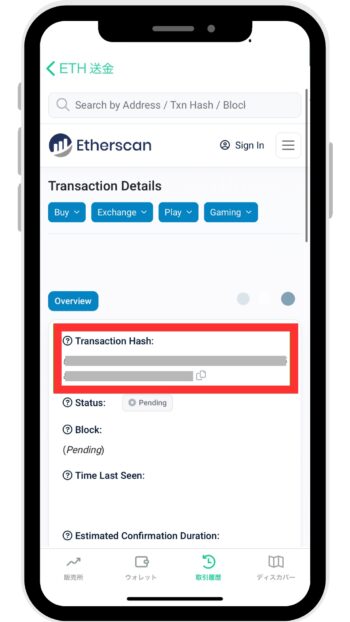
上記画面が表示されたら、Transaction Hash項目内の「英数字の文字列」をコピーします。
これでTxID(取引ID)の取得は完了です。
⑥ TxIDの入力 & 貸出申請
取引所にて「TxID」を取得(コピー)したら、ステップ②で表示していた「PBRLendingの貸出申請画面」に戻ります。
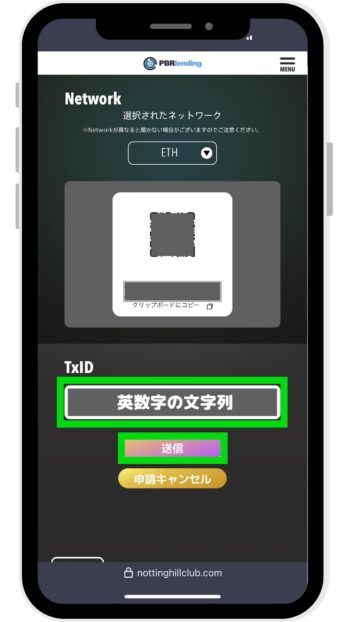
PBRレンディングのイーサリアムの貸出申請画面を開いたら、以下の手順で操作を行います。
- TxID「英数字の文字列」を入力
※ステップ⑤で取得したTxID - 「送信」をタップ

送信が完了し上記画面が表示されれば、申請手続きは完了です。
あとは、PBRLending側での手続き処理が完了するのを待ちましょう。
貸出状況・利息履歴の確認方法
レンディングを開始したら、利息付与の履歴などが気になりますよね。
利息や貸出終了時の返還枚数などの確認方法をご紹介します。
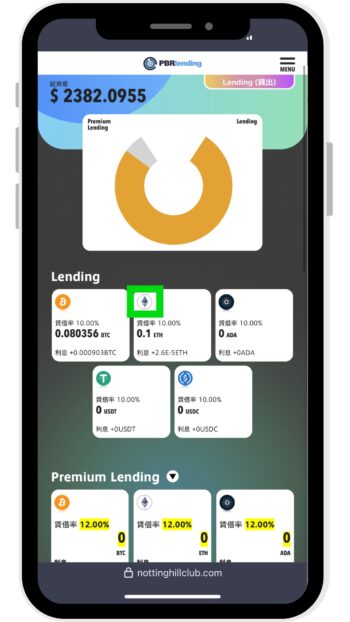
上記画面を開いたら、貸出中の「銘柄のアイコン」をタップします。
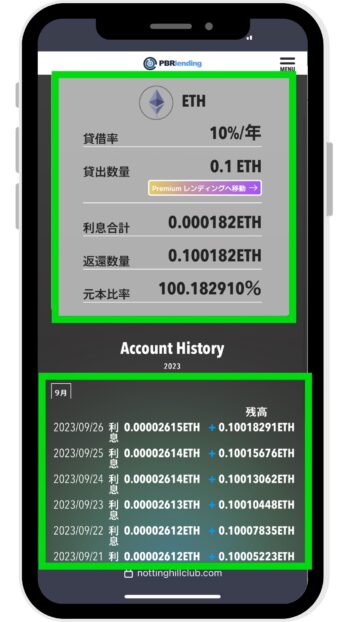
すると上記のような画面が表示され、貸出状況の詳細や利息の履歴が確認できます。
利息付与の履歴画面からも毎日利息が反映されていることが確認できます。
またレンディング中に追加でイーサリアムを貸し出すと、元々貸出中のイーサリアムとは別に追加分に対して利息が発生していきます。
返還申請の方法
PBRレンディングの貸出を終了するためには返還申請を行う必要があります。
そのため返還申請のやり方についても確認していきましょう。
1つ前の手順で紹介したPBRレンディングの「貸出状況の詳細や利息の履歴の確認画面」を開きます。

貸出状況等の確認画面を一番下までスクロールします。
すると「返還申請」のボタンが表示されるため、ボタンをタップして手続きを行います。
よくある質問へ回答
最後にPBRLendingに貸出・送金を行う際のよくある質問へ回答します。
それぞれ回答していきます。
① 送付先情報が分かりません
PBRLendingの送付先情報は以下の通りです。
| アドレス所有者 | お客様本人以外 |
| 受取人 | 法人 |
| 受取人の法人名 | Portobello Road 株式会社 ポートベッロロードカブシキガイシャ Portobello Road Inc. |
| 実質的支配者情報 | 個人 |
| 受取人の実質的支配者名 | 奈良崎 匡平 ナラザキ コウヘイ kohei narazaki |
| 送付先 | プライベートウォレット |
| 送付先サービス名 | その他(PBRLending) |
| 受取人との関係性 | 投資先 |
| 送付先の国地域 | 日本 |
| 受取人住所 | 東京 |
② TxIDってなに?
TxIDとは「トランザクションID」の省略後で、暗号資産(イーサリアムなど)の『送金履歴』を示すIDです。
送金を行った取引所の入出金履歴の詳細から確認できる「一意の文字列」を指します。
③ 複数のウォレットから送金しても大丈夫?
複数の取引所やウォレットから送金しても問題ありません。
送金する際のアドレス情報の入力ミスなどには、気をつけてくださいね。
④ 返還申請してから返金されるまでの期間は?
最短で約1ヶ月半ほどかかります。
当社が返還請求を受理した翌月末から10営業日以内にお客様ご指定のアドレスのウォレットに着金します。
PBRLending公式サイトより引用
⑤ レンディング中に追加で貸し出せる?
可能です。
既にイーサリアムの貸出が開始されてレンディング中の場合であっても、再度イーサリアムの貸出申請を行えば、追加でイーサリアムをレンディングできます。
またイーサリアムをレンディング中に他の通貨(ビットコインなど)を貸し出すことも可能です。
その場合、貸出したい銘柄を指定して貸出申請を行います。
おわりに

今回はPBRLendingにイーサリアムを預け入れる方法について詳しく紹介しました。
再度お伝えしますが、取引所やウォレットにイーサリアムを何もせず放置している方は、非常に勿体ないです。
PBRLendingでは、イーサリアムを預けるだけで年利10〜12%の利息が貰え、「毎日」「自動で」「複利運用」されます!
つまり1日でも早くPBRレンディングにイーサリアムを貸し出すことで、より多くの収益を複利的に増やしていけるようになります!
そのためイーサリアムを何もせず保有している方は、今すぐPBRレンディングサービスを活用して、イーサリアムを増やしていってください!
を無料で始めてみる
↓ 今だけ3,000円が貰える紹介コード ↓
469813507
PBRレンディングの口座開設手順や注意点を確認したいという方は「PBRレンディングの口座開設を画像つきで紹介した記事」を参考にしてみてください。
レンディングサービスを利用して、効率よく資産を増やしていきましょう。